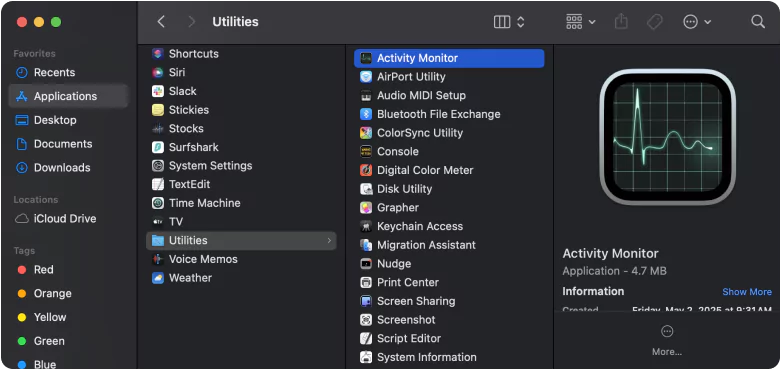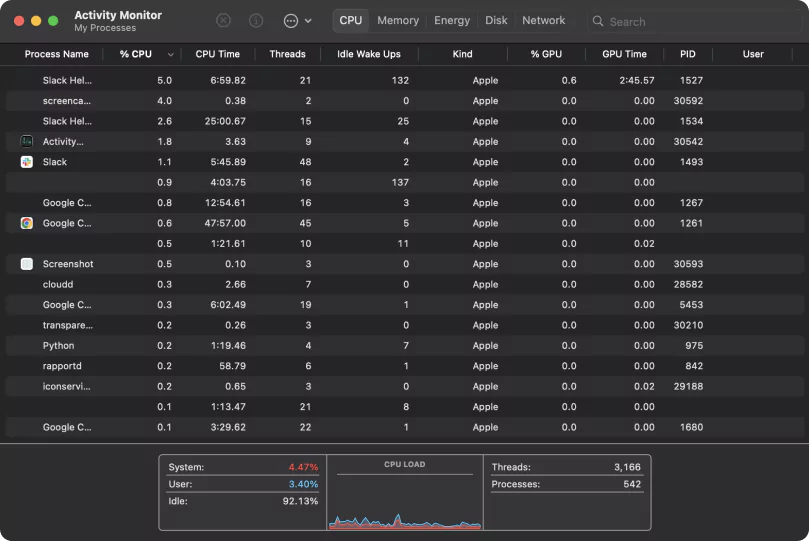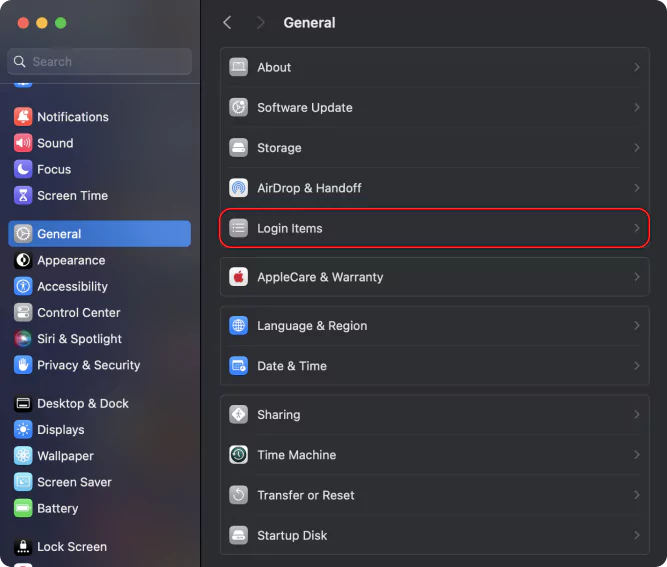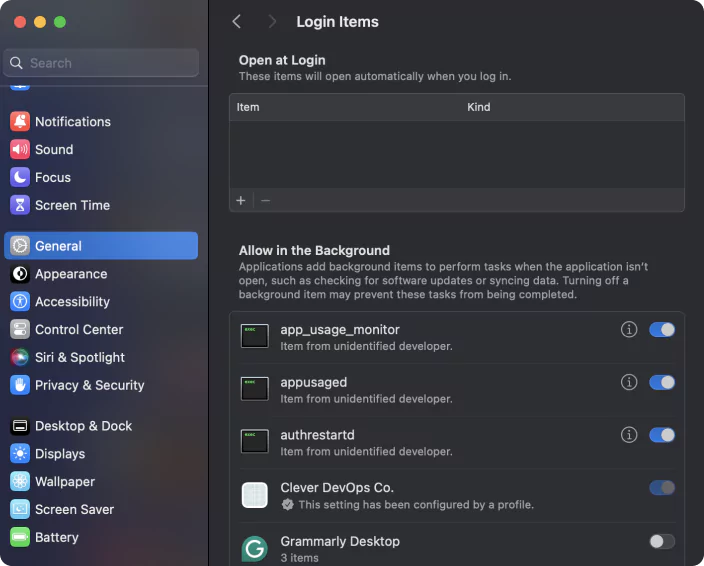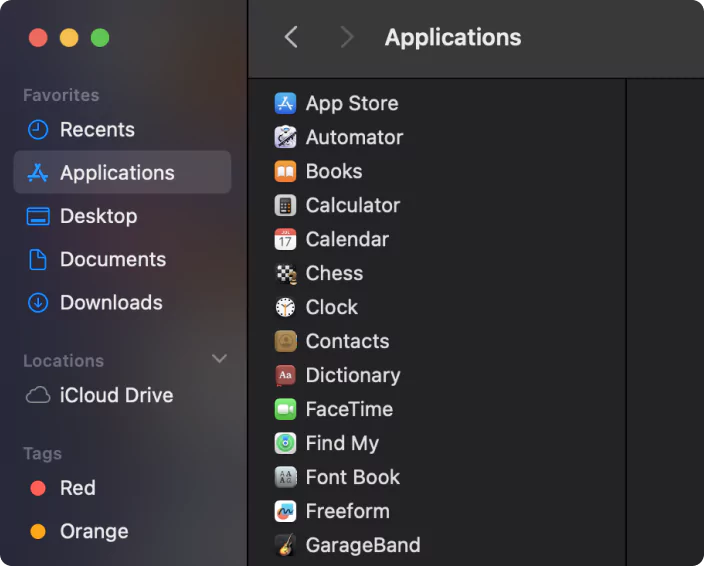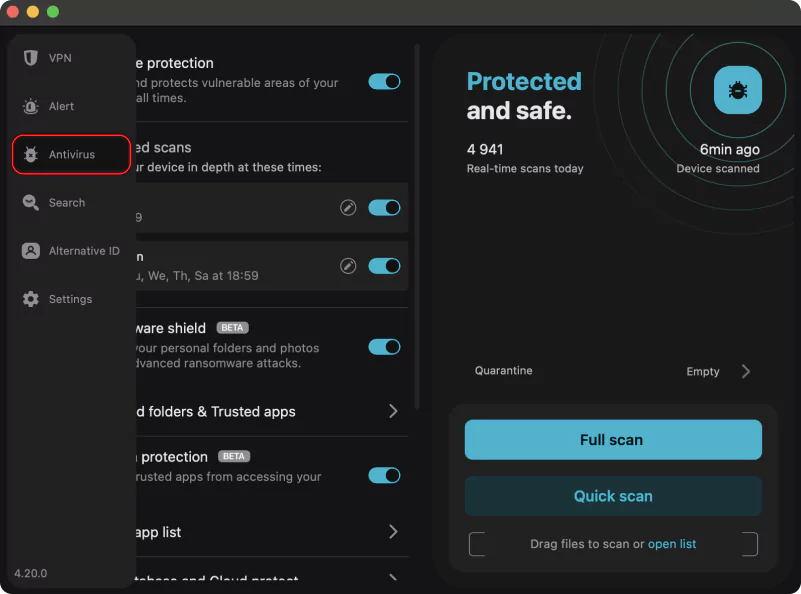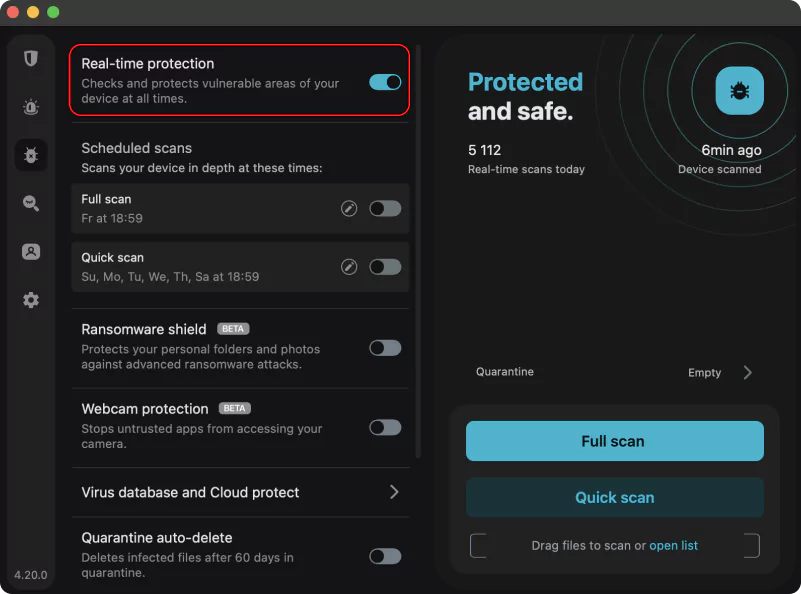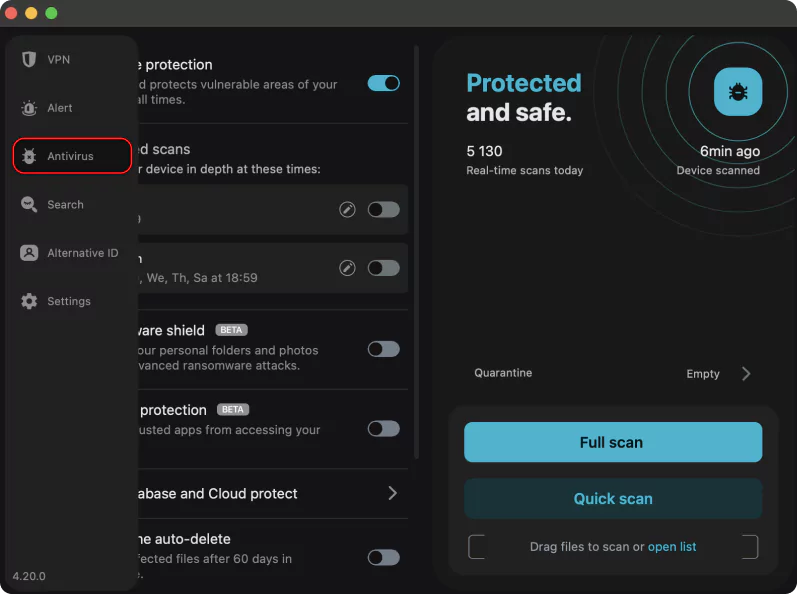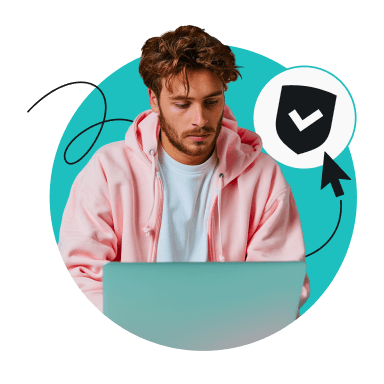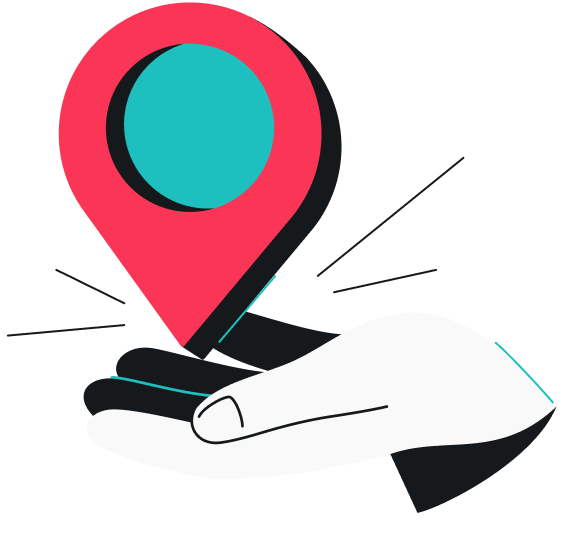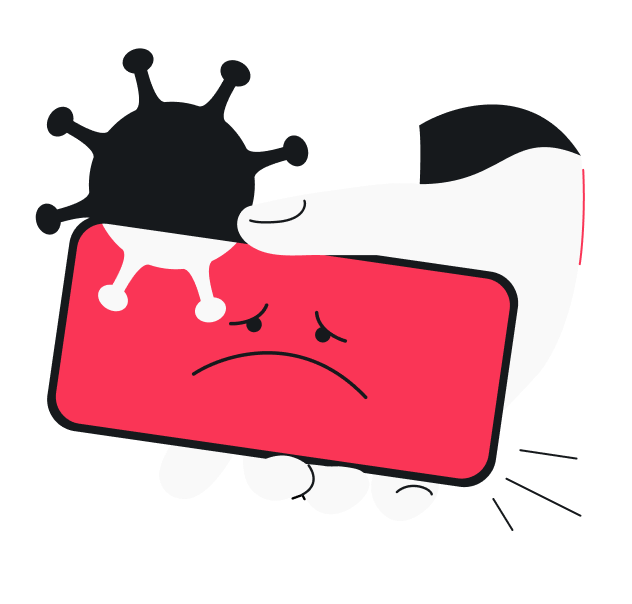Mac과 같은 Apple 기기는 보안이 뛰어난 것으로 잘 알려졌지만, 멀웨어에서 완전히 자유롭지는 않습니다.
멀웨어는 가짜 업데이트나 의심스러운 이메일 링크 등을 통해 몰래 침투해 Mac을 느려지게 만들고, 데이터를 탈취하며, 시스템 오류를 유발할 수 있습니다.
하지만 너무 걱정하지 마세요. 본 가이드는 Mac에 멀웨어가 있는지 확인하고, 감염을 제거해 장치를 안전하게 유지하는 간단한 절차를 안내합니다.
Mac의 바이러스 또는 멀웨어 감염 의심 증상
본격적인 멀웨어 검사를 시작하기 전에, Mac에서 위험을 알리는 다음과 같은 신호를 살펴보세요.
- 성능 저하: 악성 소프트웨어와 같은 숨은 프로세스는 CPU(중앙처리장치) 리소스를 과도하게 소모할 수 있습니다. Mac이 과열되거나, 팬 소음이 커지거나, 앱이 멈추는 등의 증상이 발생할 수 있습니다.
- 원치 않는 팝업: 팝업 광고나 보안 알림이 늘어났다면 Mac에 멀웨어가 있음을 나타내는 또 다른 징후입니다.
- 브라우저 리디렉션: 웹 서핑 중에 엉뚱한 페이지로 계속 이동되나요? 설정하지도 않은 완전히 새로운 브라우저 홈페이지가 나타나나요? 이러한 갑작스러운 리디렉션은 애드웨어 또는 브라우저 하이재커 때문일 수 있으며, 사용자가 모르는 사이에 악성 사이트로 연결될 수 있습니다.
- 낯선 앱 또는 파일: 멀웨어는 평범한 이름으로 설치되어 눈에 띄지 않는 경우가 많습니다. 응용 프로그램 또는 로그인 항목에서 이상하거나 모르는 프로그램이 있는지 확인하세요.
- 사용자 계정에서 스팸 발송: 지인들이 내 이메일이나 소셜 미디어 계정으로 이상한 메시지를 받았다고 한다면, Mac이 멀웨어에 감염되어 다른 사용자에게 전파를 시도 중인 것일 수 있습니다.
Mac에서 멀웨어를 확인하는 방법
기본 도구와 신뢰할 수 있는 안티바이러스 소프트웨어를 함께 사용하면 시스템에 숨어 있는 멀웨어를 찾아낼 수 있습니다. Mac에서 악성 소프트웨어를 찾기 위한 최적의 방법은 다음과 같습니다.
활성 상태 보기로 검사
활성 상태 보기는 내장된 macOS 기능으로, Mac에서 실행되는 모든 앱과 백그라운드 프로세스를 보여줍니다. 실시간으로 CPU, 메모리 및 디스크 사용량도 표시하므로, 의심스러운 활동을 하거나 시스템 리소스를 과도하게 소모하는 프로그램을 찾을 수 있습니다.
- Apple 메뉴 바를 클릭한 다음 응용 프로그램 > 유틸리티 > 활성 상태 보기를 엽니다.
- CPU 탭을 클릭하고 % CPU 기준으로 정렬합니다.
- 목록 상단부터 알 수 없는 프로세스를 확인합니다. 각 항목을 온라인으로 검색해 정식 소프트웨어인지 바이러스 위협일 가능성이 있는지 확인할 수 있습니다.
로그인 항목 검토
로그인 항목은 Mac 컴퓨터에 로그인할 때 자동으로 실행되는 앱 및 도구입니다. 여기서 멀웨어나 알 수 없는 항목을 제거하면 해당 프로그램의 자동 실행을 차단하고 숨겨진 백그라운드 활동을 줄일 수 있습니다.
- 시스템 설정 > 일반 > 로그인 항목으로 이동합니다.
- 나열된 항목을 검토하고 직접 설치하지 않은 앱을 제거합니다. 이렇게 하면 Mac의 보안을 유지하는 데 도움이 됩니다. 멀웨어는 로그인 항목을 사용해 자동 실행되는 경우가 많기 때문입니다.
애플리케이션 점검
Mac 사용자는 응용 프로그램 폴더를 통해 macOS 기본 앱과 App Store나 개발자 웹사이트에서 직접 다운로드한 것을 포함한 모든 앱을 확인할 수 있습니다.
- Finder를 열고 응용 프로그램을 클릭해 모든 앱을 확인합니다.
- 목록을 살펴보며 이름이 이상하거나 낯선 앱 또는 설치 프로그램이 있는지 확인합니다. 온라인으로 검색하면 정식 프로그램인지, 또는 알려진 바이러스와 관련된 것인지 알 수 있습니다.
전용 바이러스 검사 실행
신뢰할 수 있는 안티바이러스 도구를 설치해 Mac에 바이러스, 애드웨어 및 기타 멀웨어가 있는지 검사합니다. Surfshark Antivirus와 같은 소프트웨어를 백그라운드에서 실행하면, 실시간 보호 기능이 작동되어 Mac이 멀웨어 공격으로부터 더 효과적으로 보호받을 수 있습니다.
실시간 보호 기능으로 멀웨어를 확인하는 방법
- Surfshark 앱을 실행한 다음 Antivirus 탭을 클릭합니다.
- Real-time protection 토글을 켭니다.
실시간 보호가 활성화되면, 앱을 실행하거나 파일을 다운로드할 때마다 Surfshark Antivirus가 자동으로 위협을 검사합니다. 이러한 안티 멀웨어 기능을 통해 보안을 계속해서 유지할 수 있습니다.
수동 검사로 멀웨어를 검사하는 방법
수동 안티바이러스 검사를 실행해 Mac에서 악성 소프트웨어를 확인하는 방법도 있습니다.
- Surfshark 앱을 실행한 다음 Antivirus 탭을 클릭합니다.
- Full scan 또는 Quick scan을 클릭합니다. 빠른 검사는 데스크톱 및 다운로드 폴더처럼 자주 공격받는 영역을 중심으로 진행되며, 전체 검사는 Mac의 모든 파일과 폴더를 확인합니다.
전체 검사와 빠른 검사는 예약도 가능합니다. Surfshark Antivirus에는 필요할 때 개별 파일 및 폴더를 검사하는 드래그 앤 드롭 방식의 바이러스 스캐너도 있습니다.
Mac에서 멀웨어를 제거하는 방법
Mac 바이러스 제거는 그리 복잡하지 않습니다. 실제로 몇 개의 간단한 단계만 수행하면 Apple 기기에서 멀웨어를 제거할 수 있습니다.
수동으로 앱 제거하기
앱이 의심스럽거나 감염된 것으로 보이면, 직접 찾아서 단 몇 번의 클릭으로 수동 제거할 수 있습니다.
- 앱이 알려진 멀웨어에 감염되었다면 응용 프로그램 폴더에서 휴지통으로 드래그합니다.
- 기기에서 멀웨어를 삭제하려면, 휴지통 내의 비우기를 클릭한 다음 휴지통 비우기를 클릭합니다.
브라우저 확장 프로그램 정리하기
Mac의 Safari에서 멀웨어를 제거하려는 경우, 원치 않는 브라우저 확장 프로그램을 제거하는 것이 효과적입니다.
- Safari를 실행하고 설정으로 이동한 다음 확장 프로그램으로 이동합니다.
- 의심스러운 추가 서비스를 선택하고 제거를 클릭합니다.
이 과정은 Chrome이나 Firefox 등의 다른 브라우저에서도 비슷합니다. 브라우저를 실행하고, 설정으로 이동한 다음, 확장 프로그램을 찾아서 화면의 안내에 따라 제거합니다.
Mac을 안전 모드로 재시작
안전 모드는 필수 서비스만 로드하므로, 대부분이 로그인 항목, 확장 프로그램 및 백그라운드 앱은 비활성화됩니다. 이렇게 하면 잘 지워지지 않는 멀웨어를 Mac에서 손쉽게 제거할 수 있습니다. 정확한 수행 단계는 Mac 프로세서에 따라 다릅니다.
Apple Silicon이 탑재된 Mac에서 안전 모드 시작하기
- Mac을 종료합니다. 그런 다음, 시동 옵션 로드 중이 표시될 때까지 전원 버튼을 길게 누릅니다.
- 시동 디스크를 선택하고 Shift 키를 길게 누른 상태에서 안전 모드에서 계속을 클릭합니다.
- 평소 사용하는 자격 증명으로 로그인합니다.
Intel이 탑재된 Mac에서 안전 모드 시작하기
- Mac 전원을 켜거나 재시작하는 즉시 Shift 키를 길게 누릅니다.
- 로그인 화면이 표시되면 Shift 키에서 손을 뗍니다.
- Safe Boot가 표시되면 평소 사용하는 자격 증명으로 로그인할 수 있습니다.
안전 모드는 멀웨어가 실행되는 것을 차단하고, 의심스러운 항목을 손쉽게 감지 및 삭제할 수 있도록 합니다. 안전 모드에서 활성 상태 보기를 확인하고, 로그인 항목을 정리하고, 시스템 파일을 수동으로 검토 및 제거하고, 안티바이러스 소프트웨어를 실행할 수 있습니다.
정리 후에는 평소와 같이 다시 시작해 문제가 사라졌는지 확인합니다.
MacOS 복구 도구 사용하기
MacOS 사용자는 기기에 멀웨어가 확인되면 Apple 자체 복구 도구를 사용할 수 있습니다. MacOS 복구는 더 심각한 문제를 해결하고, 다른 방법으로는 해결되지 않는 멀웨어를 제거하는 데 도움이 되는 내장 도구 세트입니다.
MacOS 복구에 액세스하는 방법은 다음과 같습니다.
- Apple Silicon 탑재 Mac: Mac을 재시작하고 시동 옵션 로드 중이 표시될 때까지 전원 버튼을 길게 누릅니다. 그런 다음, 옵션을 선택하고 계속을 클릭합니다.
- Intel 기반 Mac: 컴퓨터를 재시작하는 즉시 Command(⌘) + R 키를 길게 눌러 Apple 로고나 회전하는 지구가 표시될 때까지 유지합니다.
MacOS 복구에서 다음과 같은 작업을 수행해 기기에서 멀웨어를 제거할 수 있습니다.
- MacOS 다시 설치: 복구 메뉴에서 macOS 다시 설치를 선택하면 개인 파일을 삭제하지 않고도 운영 체제만 설치할 수 있습니다. 그러면 시스템 파일에 숨어 있는 멀웨어가 제거됩니다.
- 디스크 유틸리티 활용: 디스크 유틸리티에서 시동 디스크의 검사/복구 기능을 사용하면 오류를 확인하고 복구할 수 있습니다. 멀웨어 전용 기능은 아니지만, 디스크 권한과 무결성을 복구하면 감염 후 Mac 성능을 정상화하는 데 도움이 됩니다.
- 터미널 액세스 열기: 기술에 능숙한 사용자는 복구 모두에서 터미널을 열어 멀웨어, 의심스러운 실행 에이전트 또는 숨겨진 스크립트를 수동으로 삭제할 수 있습니다.
- 삭제 및 복구: 멀웨어가 반복적으로 나타나거나 Mac에 대한 통제권을 회복할 수 없는 경우, 디스크를 완전히 지우고 macOS를 공장 초기화 설정으로 재설치할 수 있습니다. 다만 이 방법은 최후의 수단으로 생각하고, 개인 파일을 모두 백업한 후에만 실행하세요.
안티바이러스로 파일 격리 및 삭제
안티바이러스 및 안티 멀웨어 도구는 악성 소프트웨어를 감지만 하는 것이 아니라 제거도 합니다. Surfshark Antivirus와 같은 솔루션을 사용하면 위협을 격리하여 사용자가 영구적으로 삭제할 때까지 무력한 상태를 유지할 수 있습니다.
작동 방식은 다음과 같습니다.
- Surfshark Antivirus에서 Full scan 또는 Quick scan을 실행해 검사를 예약하거나 Real-time protection 토글을 켭니다.
- Surfshark Antivirus에서 위험한 파일을 발견해 Quarantine으로 이동시킨 후 사용자에게 알립니다. Quarantine을 클릭하면 격리된 모든 파일을 확인합니다.
- Quarantine 폴더의 항목을 검토합니다. 유지하지 않을 항목을 선택한 후, 클릭 한 번으로 영구 삭제할 수 있습니다. Quarantine auto-delete 토글을 켜면 Quarantine에 60일 동안 보관된 감염 파일을 Antivirus가 자동 제거하도록 할 수도 있습니다.
Mac을 멀웨어로부터 보호하는 방법
최근 연구에 따르면 모든 멀웨어의 6%가 Mac에서 유포되었습니다. Linux 및 Windows에 비하면 낮은 수치이지만, 그럼에도 멀웨어 없는 macOS 환경을 유지하려면 다음과 같은 모범 사례를 실천해야 합니다.
소프트웨어 최신 상태 유지
오래된 앱과 운영 체제는 멀웨어가 악용할 수 있는 취약점을 내재하고 있을 가능성이 높습니다. 앱부터 macOS 자체에 이르기까지, Mac의 모든 항목을 업데이트하면 멀웨어로부터 자유로운 환경이 유지될 가능성을 높일 수 있습니다.
시스템 설정이나 App Store에서 주기적으로 업데이트를 확인하세요. 새로운 소프트웨어를 다운로드하려면 Wi-Fi가 연결되어 있어야 한다는 점을 잊지 마세요.
신뢰할 수 있는 소스를 통해서만 설치
App Store 또는 신뢰할 수 있는 개발자의 소프트웨어만 다운로드하세요. 수상하거나 알려지지 않는 사이트의 무료 앱은 피하고, Apple이나 실제 사용 중인 앱에서 바로 요청된 것이 아닌 소프트웨어 업데이트는 무시하세요.
의심스러운 링크는 클릭하지 말 것
사이버 보안 수칙만 잘 지켜도 멀웨어 기반 공격을 차단하는 데 큰 도움이 됩니다. 웹 서핑을 할 때 주의하고, 위험해 보이는 것은 클릭하지 마세요. 예상치 않은 이메일 첨부 파일은 멀웨어를 유포하는 데 사용되는 경우가 많으므로 피하세요.
Mac의 보안 수준을 높이려면, 강력한 비밀번호를 사용하고 모든 온라인 계정에 2단계 인증(2FA)을 활성화하세요. 고유한 비밀번호를 사용하면 앱, 파일 또는 민감한 파일에 멀웨어가 액세스하는 것을 차단해, 멀웨어 소프트웨어로 인한 피해를 제한할 수 있습니다.
안티바이러스 및 사이버 보안 제품 사용
Surfshark Antivirus처럼 가벼운 안티바이러스를 활용하면, 사이트에 접속하거나 무언가를 다운로드할 때 검사를 실행하여 새로운 바이러스가 기기에 침투하거나 피해를 유발하는 것을 차단할 수 있습니다. 실시간 검사는 24시간 내내 작동하며, 비정상적인 동작을 보이는 프로그램을 감지해 손상이 발생하기 전에 위협을 격리합니다.
게다가 Antivirus는 Surfshark의 올인원 사이버 보안 제품군의 번들로 제공되므로 더 강력한 보호가 가능합니다. Surfshark VPN(가상 사설망)은 온라인 프라이버시를 강화해 멀웨어 확산을 어렵게 만들고, CleanWeb과 같은 기능은 기기에서 악성 광고를 차단합니다.
Mac에서 손쉽게 멀웨어 제거
멀웨어 공격이 늘어나고 있습니다. 다행히 몇 가지 기본적인 조치 및 Surfshark Antivirus와 같은 강력한 안티 멀웨어 도구를 활용하면 Mac에서 멀웨어를 감지, 제거 및 예방할 수 있습니다.
Antivirus는 멀웨어와 기타 온라인 위협으로부터 안정적으로 보호해 줍니다. 웹캠 보호, 스파이웨어 차단, 맞춤형 검사과 같은 기능을 갖춘 Antivirus는 Mac을 멀웨어로부터 보호하고자 하는 사용자에게 현명한 선택입니다.
자주 묻는 질문
Mac에서 진단을 어떻게 실행하나요?
Intel 기반 Mac에서 진단을 실행하려면, Mac을 종료하고 다시 켠 다음, 즉시 D 키를 길게 눌러 진단 화면이 표시될 때까지 유지합니다. 화면의 안내에 따라 하드웨어 문제를 확인합니다.
Apple Silicon을 사용하는 경우에는 옵션이 표시될 때까지 전원 버튼을 길게 누른 다음, Command(⌘) + D를 누릅니다.
진단을 실행하면 Mac 하드웨어는 확인할 수 있지만 바이러스는 검사되지 않는다는 점에 유의하세요. 멀웨어를 확인하려면 Surfshark Antivirus와 같은 소프트웨어를 활용하세요.
Mac 바이러스 알림 팝업은 어떻게 제거하나요?
Mac에서 바이러스 알림 팝업이 더 이상 표시되지 않도록 하려면, 알림이 표시되는 브라우저 창이나 앱을 종료합니다. 브라우저 내역을 삭제하고, 의심스러운 확장 프로그램을 모두 제거합니다. 팝업이 계속 표시되면, 신뢰할 수 있는 안티바이러스(예: Surfshark Antivirus)를 활용하여 Mac에 문제를 유발하는 애드웨어나 멀웨어가 있는지 확인하세요.
Mac에 바이러스 감지 기능이 내장되어 있나요?
예, macOS에는 XProtect 및 Gatekeeper와 같은 바이러스 감지 도구가 내장되어 있습니다. XProtect는 알려지지 않은 멀웨어를 확인하고, Gatekeeper는 인증되지 않은 앱을 차단합니다.
이 도구들은 Mac의 전반적인 보안을 유지하는 데 도움이 되지만, 모든 문제를 포착하는 것은 아닙니다. 따라서 신뢰할 수 있는 안티바이러스 프로그램을 추가하면, 특히 최신 위협이나 더 복잡한 위협에 대한 보안을 한층 강화할 수 있습니다.
바이러스 검사는 얼마나 걸리나요?
바이러스 검사 시간은 Mac과 검사 유형에 따라 다릅니다.
빠른 검사는 보통 몇 분 정도 소요되며, 가장 일반적인 문제점만을 확인합니다. 전체 시스템 검사는 검사할 파일 또는 앱의 규모에 따라 10분에서 한 시간 이상까지도 소요될 수 있습니다.
선도적인 안티바이러스 도구를 사용하면 검사 중에도 성능 저하 없이 Mac을 사용할 수 있습니다.